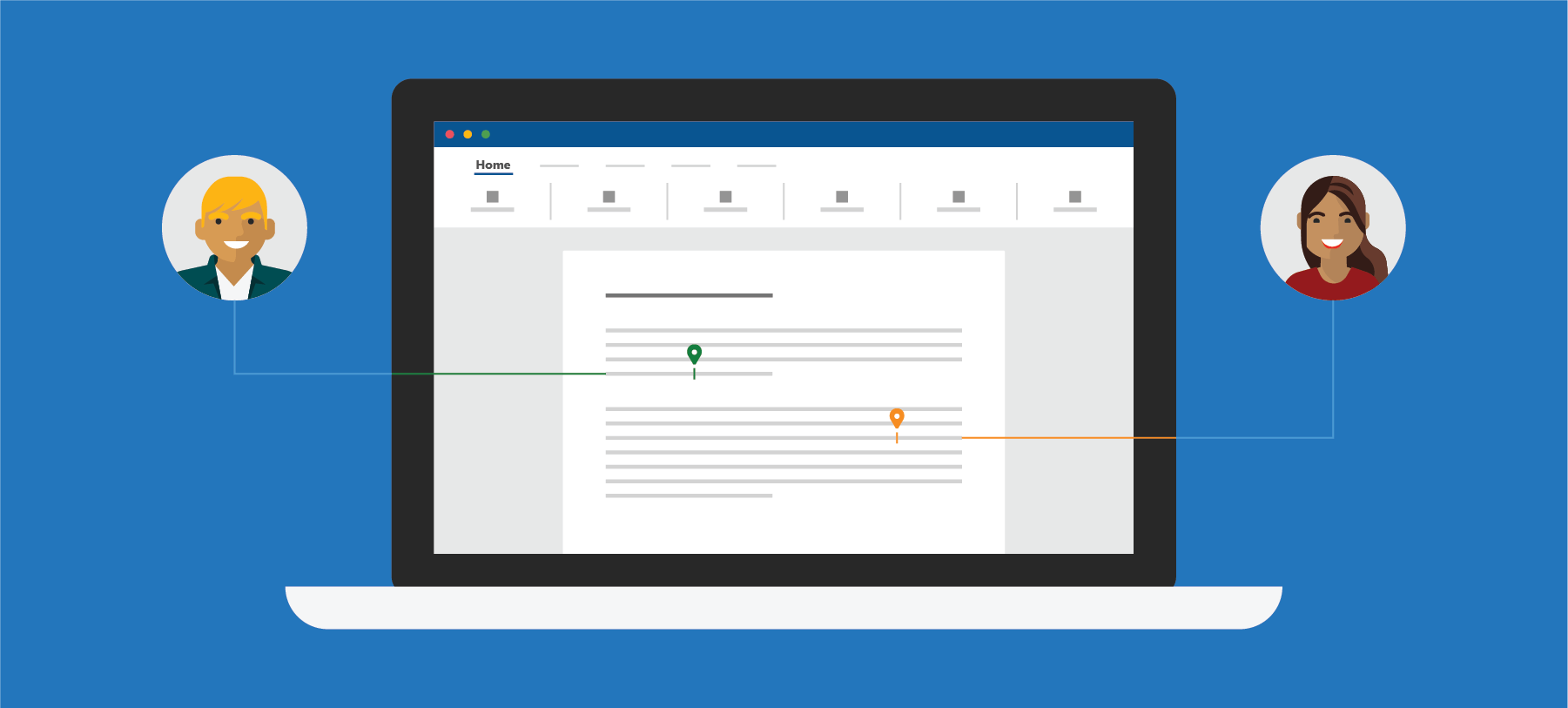
He estado ejecutando Office 2013 en una máquina virtual en mi Mac durante más de un año, pero de repente, el otro día, cuando intenté abrir Word, recibí el siguiente mensaje de error:
No se puede verificar la licencia de este producto
Hmmm, por supuesto que tengo una licencia! La clave del producto era válida y se activó correctamente a través de Internet cuando la instalé por primera vez, por lo que no estaba seguro de por qué recibía este error. De todos modos, después de jugar con un par de posibles soluciones, ahora se está ejecutando sin que aparezca el mensaje de error. En este artículo, enumeraré los diversos pasos que intenté para resolver el problema y espero que funcione para usted.
Nota: es posible que reciba este mensaje cuando use Office 2010, 2013 o 2016. Las correcciones a continuación deberían funcionar con cualquier versión de Office que haya instalado.
Método 1 Cambiar hora y reactivar
Una sugerencia fue configurar la hora del sistema a la fecha de la instalación original de Office, luego volver a ingresar la clave del producto, activar el producto y luego cambiar la hora a la fecha actual. Entonces, después de cambiar la hora en su computadora, puede ingresar la clave del producto yendo a Programas y características del Panel de control.
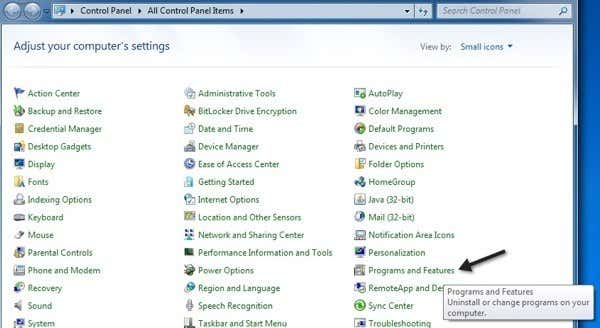
Ahora haga clic en Microsoft Office y haga clic en el botón Cambiar.
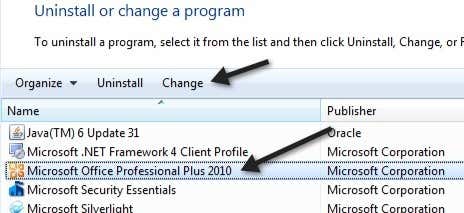
Ahora, marque el botón de radio junto a Ingresar clave de producto y haga clic en Siguiente.
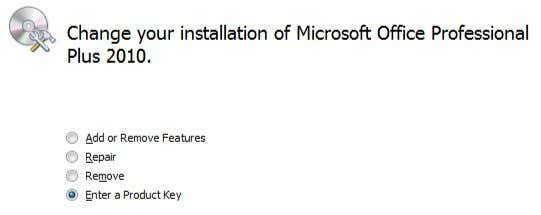
Ahora continúe y busque su clave de producto para Office, que generalmente se encuentra en el paquete, y escríbala en la caja.
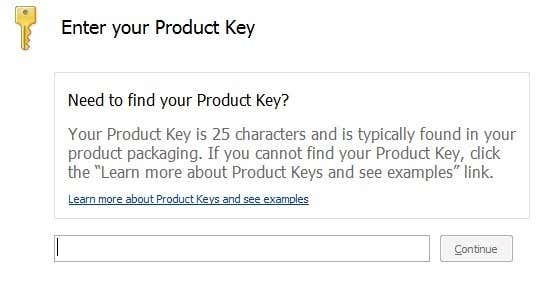
Una vez que haya terminado, puede iniciar cualquier programa en Office y realizar la activación. En este punto, si se activó con éxito, puede volver a cambiar la hora a la fecha y hora actuales. Debería permanecer activado incluso después de reiniciar. Si no, ¡sigue leyendo!
Método 2- Restauración del sistema
Si Office funcionaba bien y de repente comenzó a tener este problema, siempre puede intentar restaurar el sistema. Puede acceder a la restauración del sistema haciendo clic en Inicio y escribiendo restauración del sistema. También puede leer más sobre cómo usarlo aquí:
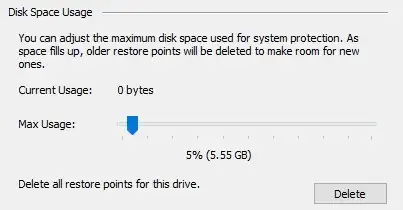
Intente restaurar la computadora a un momento en que sabía que Office funcionaba sin problemas.
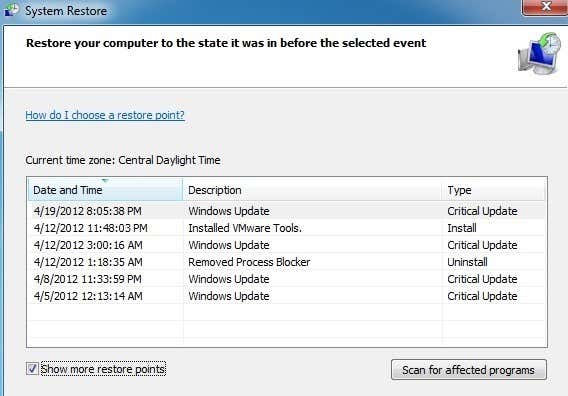
Método 3 Plataforma de protección de software de Office
Si está ejecutando Office 2010, Office 2010 SP1 agregó un nuevo servicio llamado Plataforma de protección de software de Office, que en algún momento requerirá que reactive Office. Puede solucionarlo siguiendo estos pasos (no es necesario que desinstale o reinstale Office):
1. Escriba services.msc en el cuadro de búsqueda y detenga el servicio llamado Plataforma de protección de software de Office.
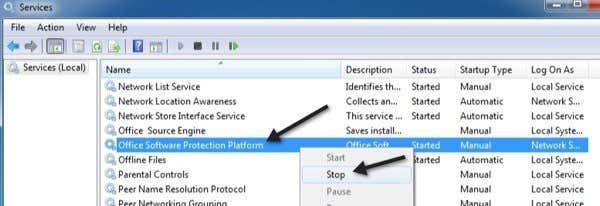
2. Ahora vaya a C:ProgramDataMicrosoftOfficeSoftwareProtectionPlatform y cambie el nombre de tokens.dat a tokens.old.
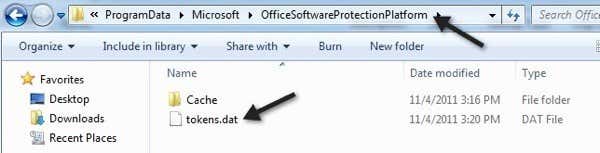
Tenga en cuenta que para ver la carpeta ProgramData, debe abrir Explorer y hacer clic en el botón Organizar y hacer clic en Opciones de carpeta y búsqueda.
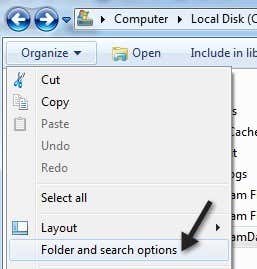
Haga clic en la pestaña Ver y luego asegúrese de hacer clic en el botón de opción mostrar archivos y carpetas ocultos.
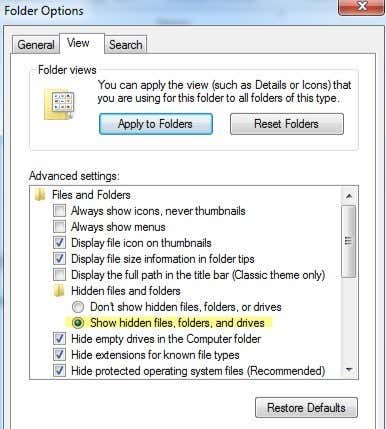
3. Ahora vaya a C:ProgramDataMicrosoftOfficeSoftwareProtectionPlatformCache y cambie el nombre de cache.dat a cache.old .
4. Ahora reinicie la computadora y abra cualquier programa de Office. Se le pedirá que vuelva a escribir su clave de producto y luego reinicie nuevamente. Vuelva a abrir cualquier programa de Office y es posible que deba escribir la clave una vez más. Luego le pedirá que active en línea y estará listo para comenzar.
Método 4 Desinstalar y reinstalar
En este punto, si aún tiene problemas, es posible que deba realizar una desinstalación completa y reinstalar y luego reactivar Office. Sin embargo, la forma en que desea hacer esto es mediante la desinstalación adecuada con la herramienta Microsoft FixIT. Asegúrate de descargar la versión que corresponde a la que tienes instalada.
Puede desinstalar usando el Panel de control, pero recomendaría usar la herramienta FixIT ya que realmente limpia todos los archivos, etc. También es una buena idea usar algo como CCleaner para borrar las entradas de registro que quedan después de la desinstalación. En este punto, continúe e intente instalar Office nuevamente usando el CD/DVD original y luego active el producto.
Con suerte, uno de los métodos anteriores solucionó su problema. Si no es así, publique un comentario aquí con los detalles de su configuración e intentaremos ayudar.








